こんにちは!プロ引きこもりのいのぴーです
無料メルマガの読者さんから質問をいただいたので、動画にして解説します
- ipadの画面収録のやり方は?
- おすすめツールは?
- 効率の良い方法はあるか?
的な話をしてますよっと
ipadの画面収録機能はマジ便利で、 Apple Pencilもあれば手書きで図解しながらの動画が撮れるのでよき
人にアドバイスするときとか、そう言う系のサービスしてる人は使い倒したくなるレベルでおすすめ
ぼくのやってる在宅で稼ぎ散らかすオンラインスクールでは最近これでアドバイスしたりしてるよ(資産ブログ構築マニュアルもこういう動画が多め)
まずはipadと Apple Pencilを購入して画面収録の準備を
ipadはminiより上記の普通のipadが良いよ!画面大きいから
でもipad proではなくていいです。高いから。図解動画なら普通のipadでOK。最近のiosアップデートでproでなくても Apple Pencilに対応しました!
で、画面収録機能追加の方法は、画像の通り
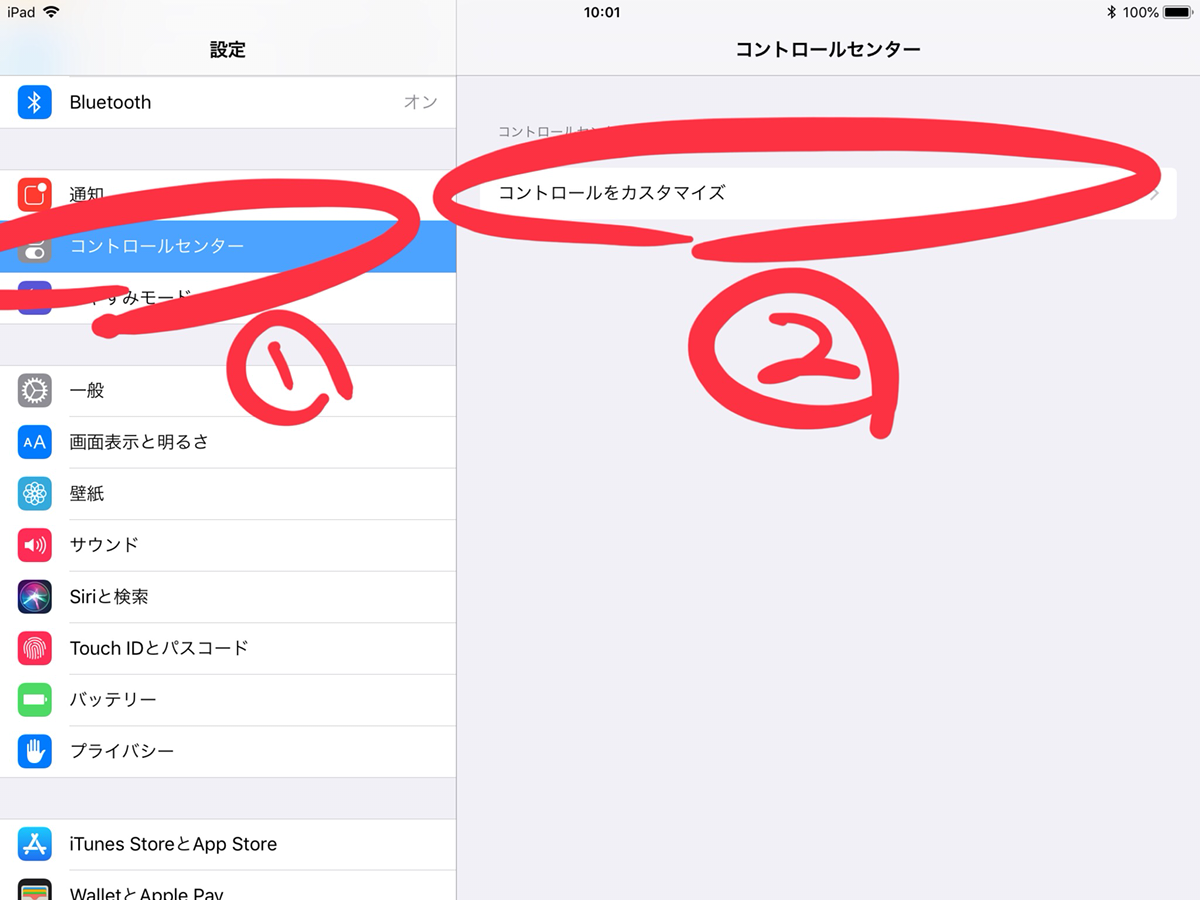
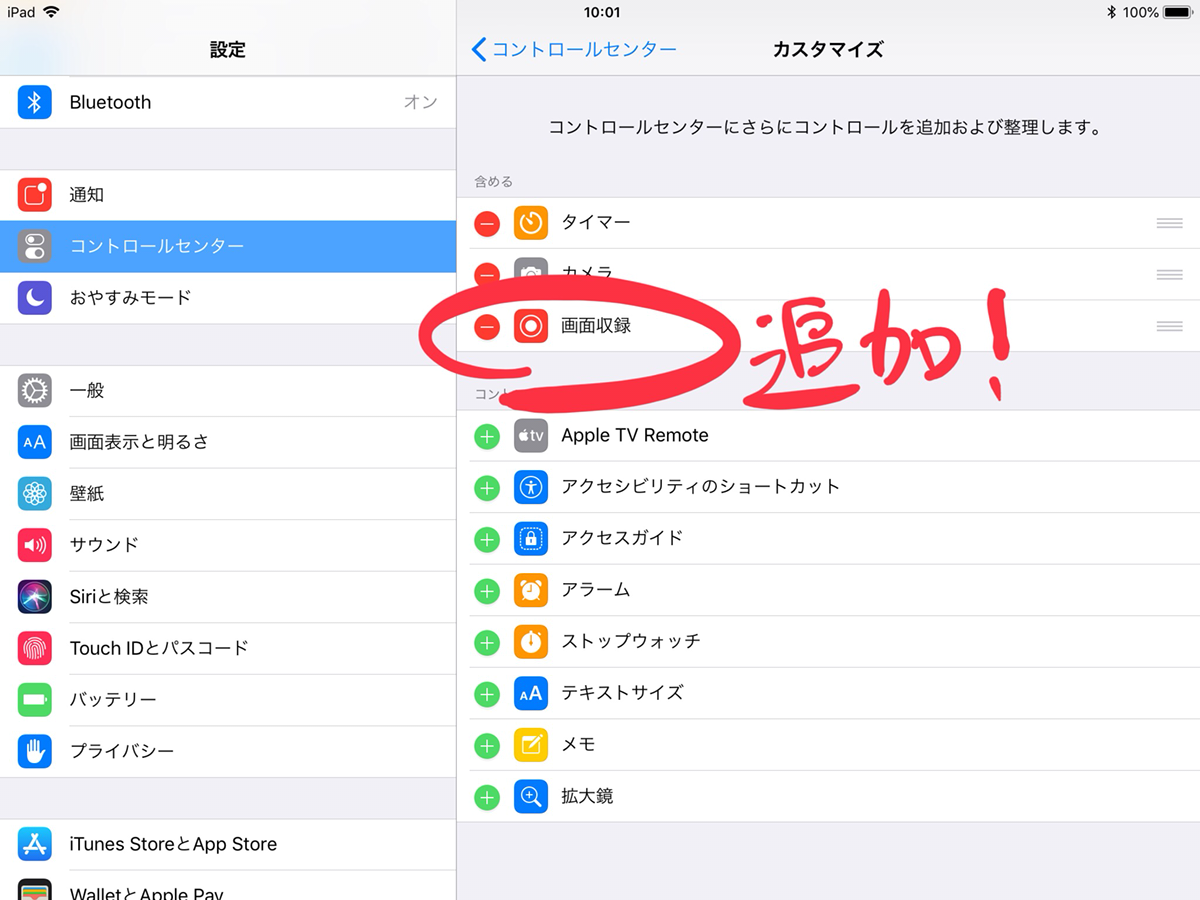
- 設定
- コントロールセンターを開く
- コントロールを追加
- 画面収録を追加
でできます
これで画面収録自体はできるようになってます
下の画像のようなマークが、ホームボタンをダブルクリックして出てればOK

次はApple Pencilを使えるようにします
これは超簡単で、ipadのBluetoothをオンにした状態で、ipadの充電ジャックに、Apple Pencilをさすだけ!
Bluetoothをオンにして(下のやつ)
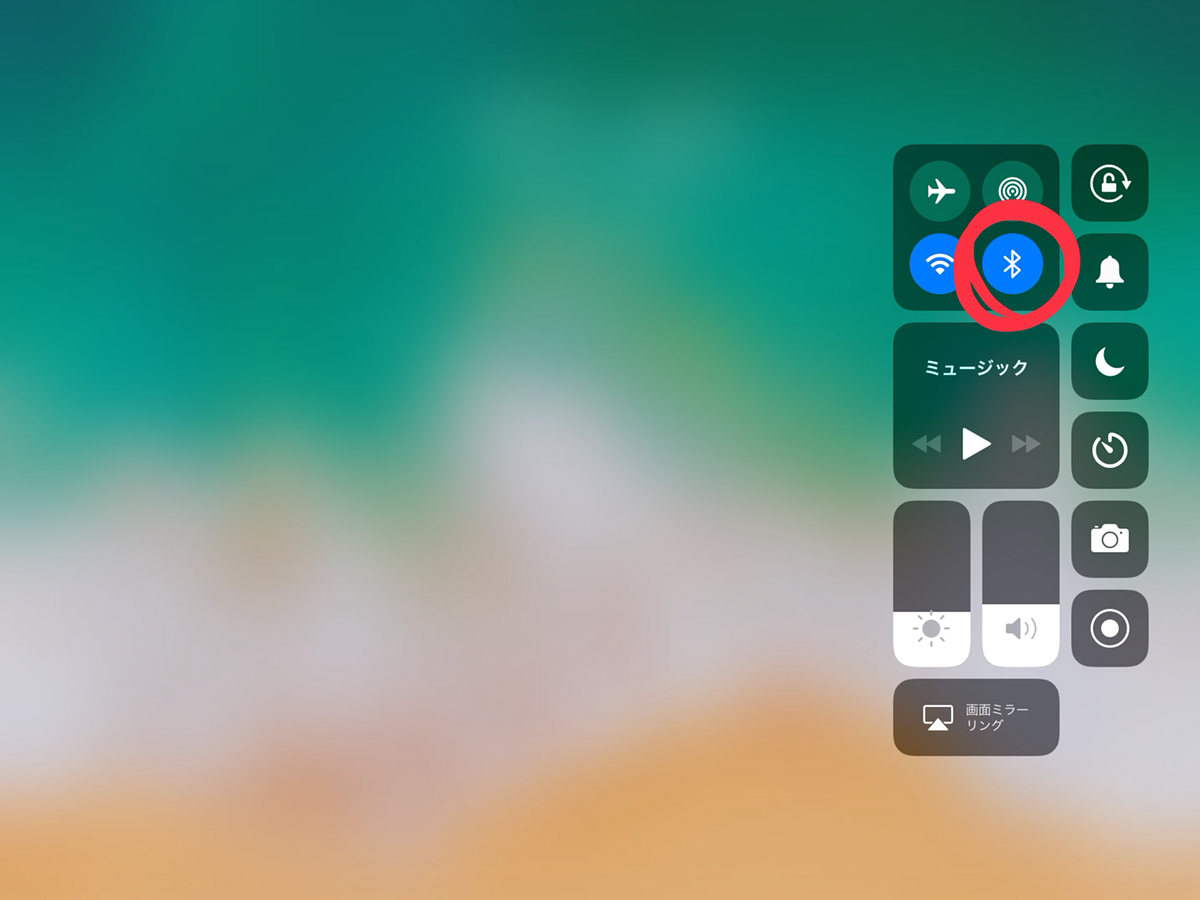
Apple Pencilのキャップをとって、

こうや!!!!!!

ここまでで、画面収録機能&お絵かき機能が使えるようになってるよ
あとは動画の通り、収録すればOK
ホームボタンをダブルクリックして右下の録音マークをタップすれば画面収録開始しますよ
オーディオオンにすることを忘れずに!
とった動画は写真のとこに保存されます
ipadの画面収録でとった動画をYouTubeにアップすると音声が抜ける問題
あるんですね〜これ
ある程度長い動画になるとこの現象が多発します。保存ファイルの形式問題なのか知らんけど
その対策方法をば
①iMovieで編集する
一度動画データをiMovieに入れて、ファイルで書き出してMP4に変換→youtubeにアップ
これはオススメしません。めんどくさいので
②ZOOMと連動させる
ZOOMはオンラインミーティングツールで、40分程度なら無料で使えます
これと連動させるやり方があります
これなら、録画をクラウド上にMP4で自動保存できるので、あとはそこからDLしてYouTubeにあげるだけでOK。ログも残るので非常に楽
まずはZOOMをダウンロード
んで、ZOOMの画面収録ミーティングを開く
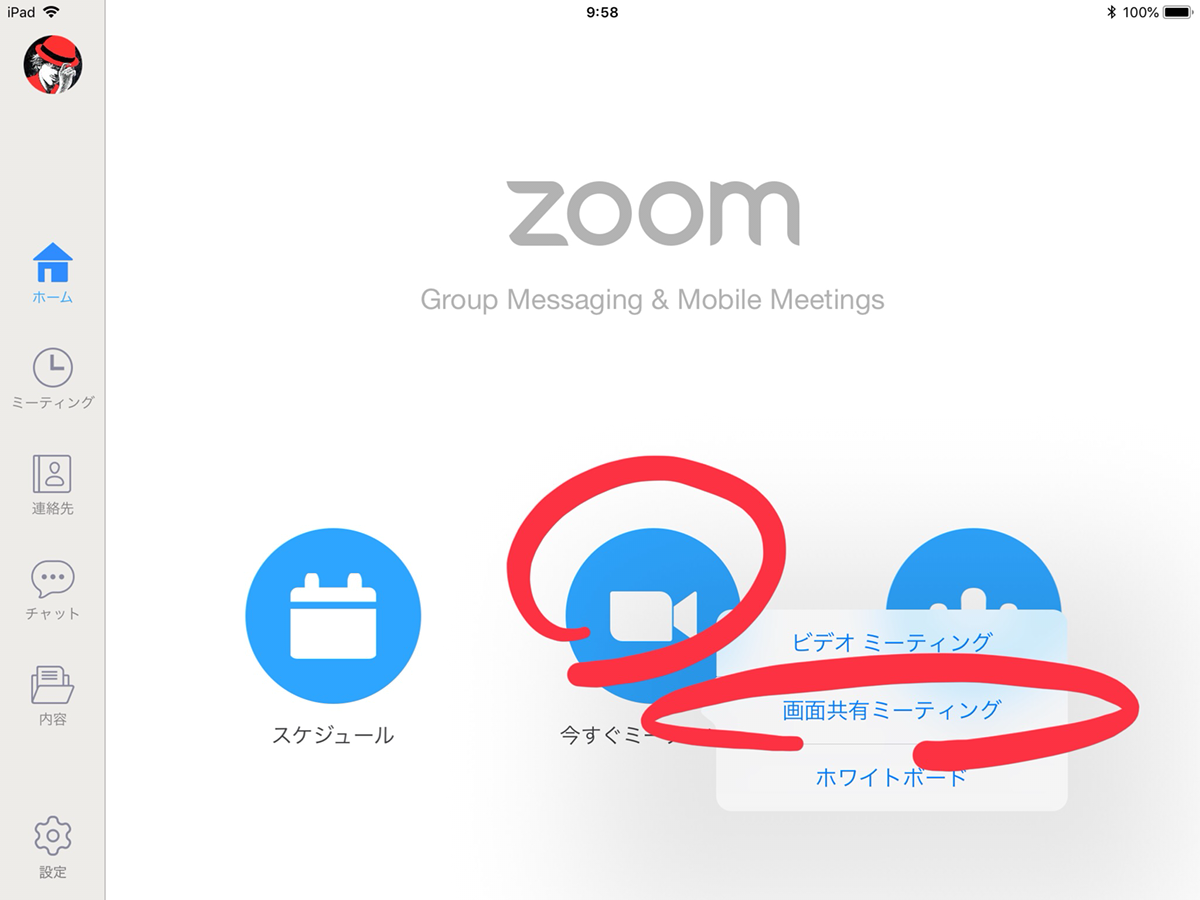
その状態でホームボタンをダブルクリック
で、録音マークを長押しすると以下の感じにZOOMって表示が出ますので、これ洗濯して画面収録開始
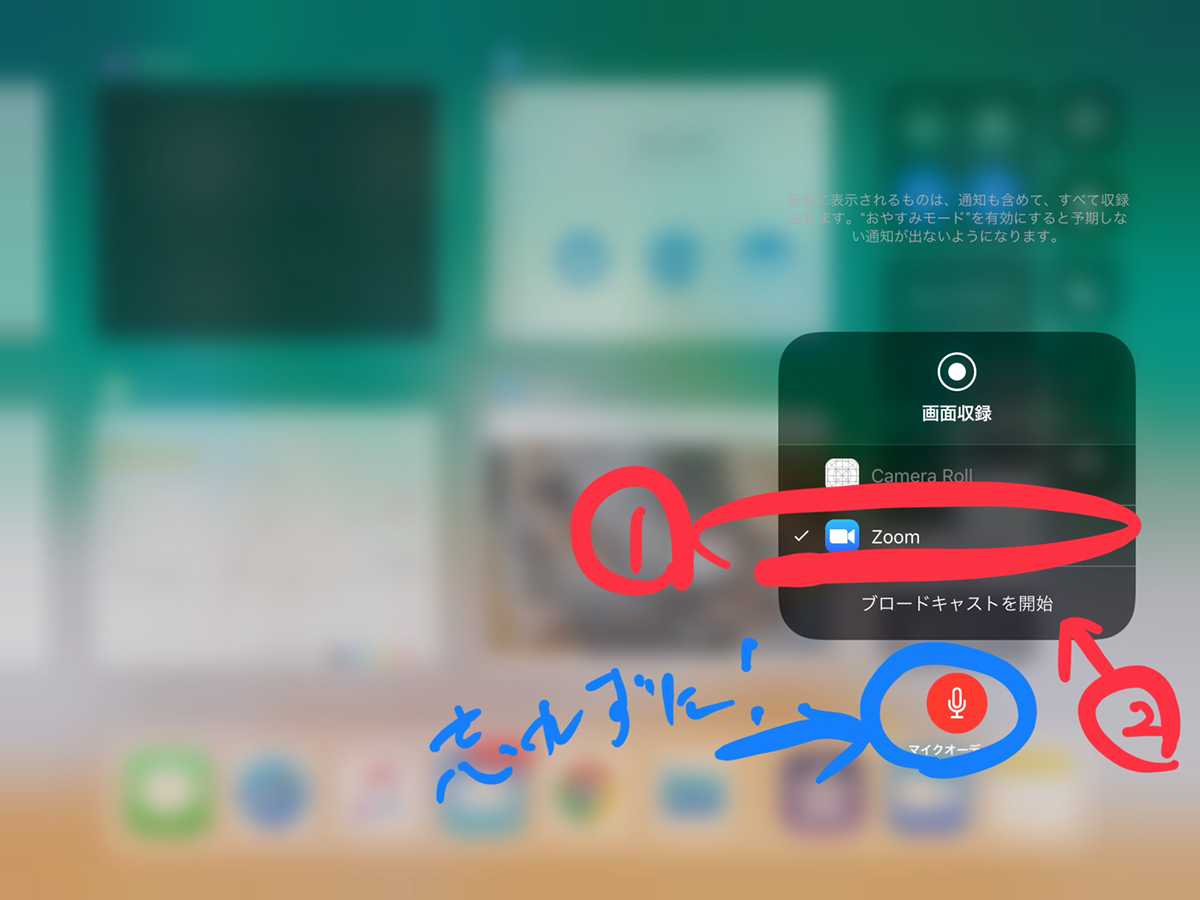
最後にZOOMに戻って「・・・」マークをクリックしてクラウドにレコーディングを選ぶ
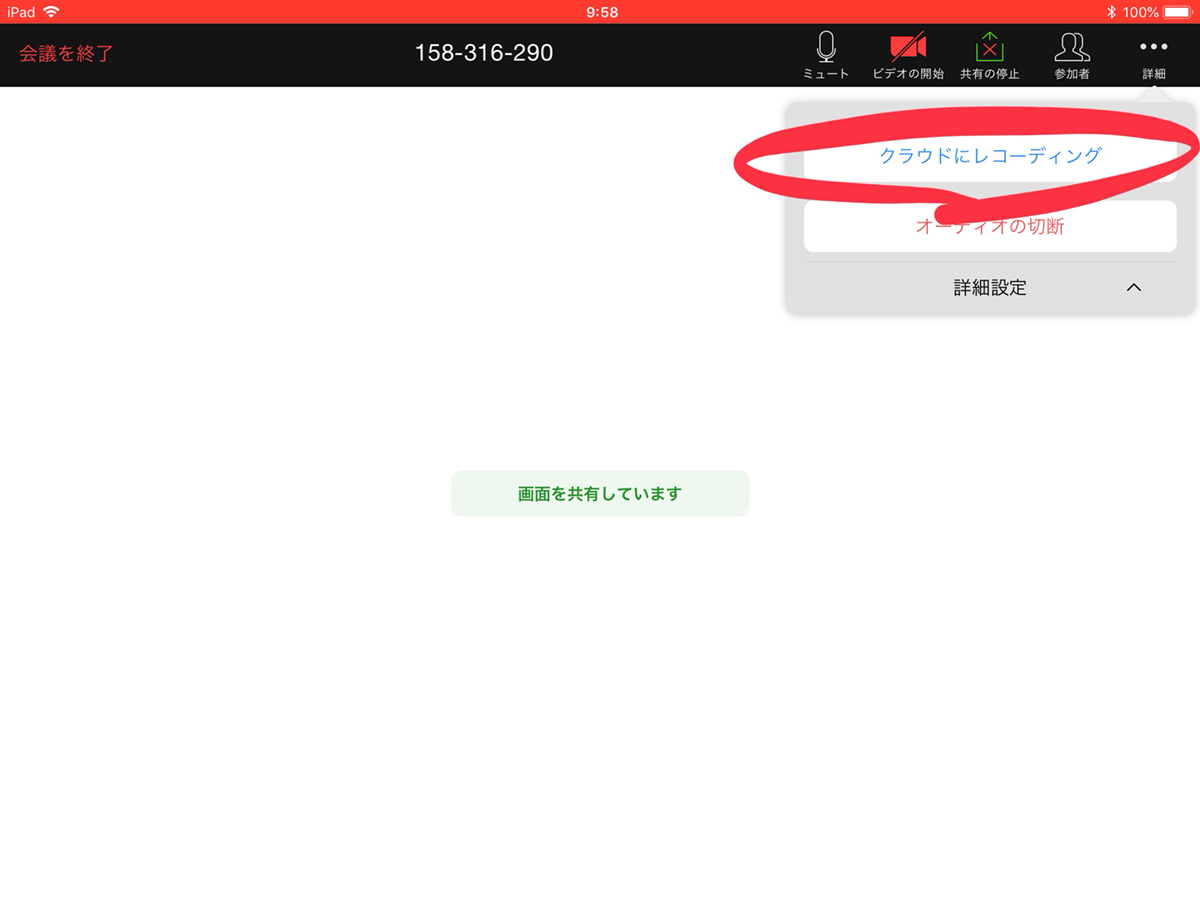
これでZOOMに録画データが残りますので、あとはZOOMのマイページを開いてデータDLしてyoutubeにアップするだけ!
簡単でしょ!!
ipadのこの機能は本気で使い勝手がいいので、おすすめです
iPadなどをちょっとでもお得に買いたい人は、以下のキャンペーンを活用してみてね!amazonから無料で1000円分のポイントがもらえます
関連記事:アマゾンが1000円の無料配布的キャンペーンをやってる件
おすすめ記事:人生のどん底で「もうだめだ...」と這い上がれなくなったら読む記事
知ってた?:解約違約金も縛りも3日3GBなどの速度制限もないポケットWi-fiが最高すぎる









